Навигация
Правило ввода формул и функций в Excel
6. Правило ввода формул и функций в Excel
Формулы представляют собой выражения, по которым выполняются вычисления на странице.
Формула начинается со знака равенства (=). Например: =А1+А2+А3
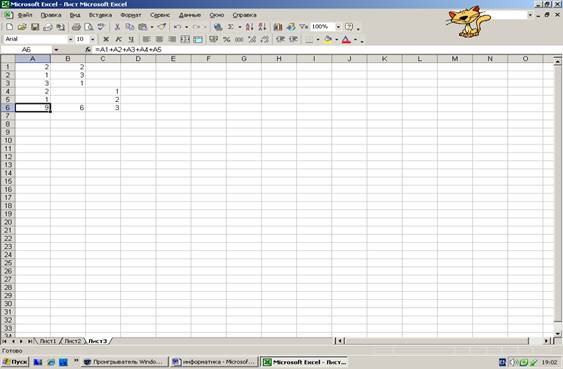
Функции - заранее определенные формулы, которые выполняют вычисления по заданным величинам, называемым аргументами, и в указанном порядке. Эти функции позволяют выполнять как простые, так и сложные вычисления.
Структура функции начинается со знака равенства (=), за ним следует имя функции, открывающая скобка, список аргументов, разделенных запятыми, закрывающая скобка. Например: =СУММ(B1:B5).
Существуют различные типы аргументов: число, текст, логическое значение (ИСТИНА и ЛОЖЬ), массивы, значение ошибки (например #Н/Д), или ссылки на ячейку. В качестве аргументов используются константы, формулы, или функции. В каждом конкретном случае необходимо использовать соответствующий тип аргумента.
Ввод формул.Диалоговое окно Мастер функций облегчает ввод функций при создании формул, содержащих функции. При вводе функции в формулу диалоговое окно Мастер функций отображает имя функции, все ее аргументы, описание функции и каждого аргумента, текущий результат функции и всей формулы.
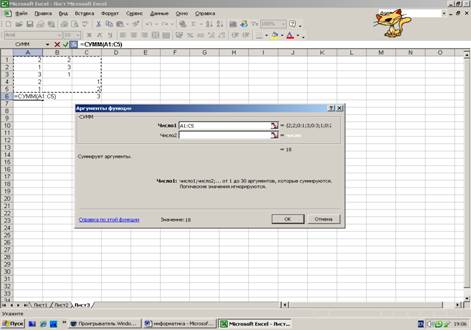
7. Как вставить и переименовать лист рабочей книги?
Для того, чтобы добавить лист в рабочую книгу открываем меню Вставка и выбираем Лист. Чтобы вставить несколько листов, держим клавишу Shift, щелкая ярлычки нужных листов, а затем выбираем команду Лист в меню Вставка.
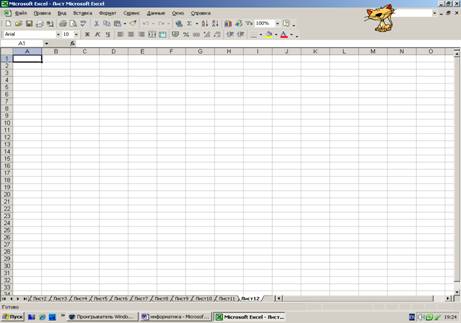
Чтобы переименовать активный лист, в меню Формат указываем на пункт Лист, а затем выберите команду Переименовать.
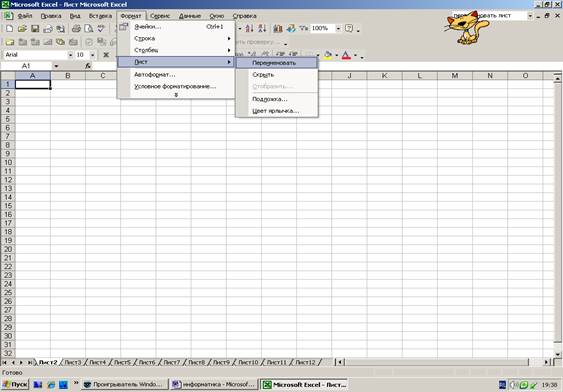
Поверх старого имени пишем новое имя. Нажимаем Enter.
8. Для чего назначенные СУБД?
База данных- это набор сведений, относящихся к определенной теме или задаче, к примеру, такой как отслеживание заказов клиентов или хранение коллекции звукозаписей.
Базы данных можно создать самому. Этот процесс распадается на 2 части: сперва создаем заготовку для базы, указав программе, где на экране будет располагаться то или иное поле, какой длинны будет это поле, какие данные будут сюда вводится; а на втором этапе уже заполняем соответствующие поля имени, фамилиями, номерами телефонов и т.д. Создание данных и работа с этими данными осуществляется при помощи систем управления базами данных, таких как Access из комплекта Microsoft Office.
Если база данных хранится не на компьютере или на компьютере хранятся только ее части, приходится отслеживать сведения из целого ряда других источников, которые пользователь должен скоординировать и организовать самостоятельно.
Microsoft Access позволяет управлять всеми сведениями из одного файла базы данных. В рамках этого файла используются следующие объекты:
- таблицы для сохранения данных;
- запросы для поиска и извлечения только требуемых данных;
- формы для просмотра, добавления и изменения данных в таблицах;
- отчеты для анализа и печати данных в определенном формате;
- страницы доступа к данным для просмотра, обновления и анализа данных из базы данных через Интернет или интрасеть.
9. Какие варианты связей между таблицами баз данных вы знаете?
После создания в базе данных Microsoft Access отдельных таблиц по каждой теме необходимо выбрать способ, которым Microsoft Access будет вновь объединять сведения таблиц. Первым делом следует определить связи между таблицами. После этого можно создать запросы, формы и отчеты для одновременного отображения сведений из нескольких таблиц.
Существуют связи:
· при отношении "один-к-одному" каждая запись в таблице A может иметь не более одной связанной записи в таблице B и наоборот. Отношения этого типа используются не очень часто, поскольку большая часть сведений, связанных таким образом, может быть помещена в одну таблицу. Отношение "один-к-одному" может использоваться для разделения таблиц, содержащих много полей, для отделения части таблицы по соображениям безопасности, а также для сохранения сведений, относящихся к подмножеству записей в главной таблице.
· отношение "один-ко-многим" является наиболее часто используемым типом связи между таблицами. В отношении "один-ко-многим" каждой записи в таблице A могут соответствовать несколько записей в таблице B, но запись в таблице B не может иметь более одной соответствующей ей записи в таблице A.
· при отношении "многие-ко-многим" одной записи в таблице A могут соответствовать несколько записей в таблице B, а одной записи в таблице B несколько записей в таблице A. Этот тип связи возможен только с помощью третьей (связующей) таблицы, первичный ключ которой состоит из двух полей, которые являются внешними ключами таблиц A и B. Отношение "многие-ко-многим" по сути дела представляет собой два отношения "один-ко-многим" с третьей таблицей.
10. Способы создания отчетов у Access.
Создать отчет можно с помощью:
· конструктора;
· мастера отчетов;
· автоотчета.
Например, возьмем для создания отчета Мастер отчетов: Открываем файл базы данных, выбираем раздел Отчеты.
Выбираем пункт Создать. Откроется окошко Новый отчет. В нем выбираем способ создания отчета Мастер отчетов. В качестве источника данных выбираем нужную таблицу.
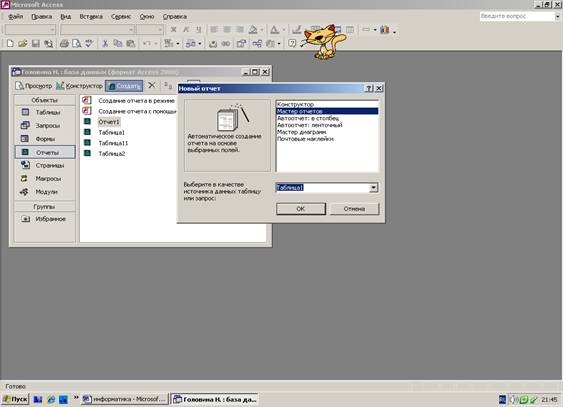
Нажимаем ОК. И дальше действуя по подсказкам Мастера создаем отчет.
В открывшемся окне выбираем поля для отчетов (данные необходимые для отчета).

Нажимаем Далее.
В следующем окошке при необходимости добавляем уровни группировки
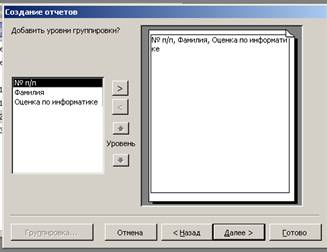
Нажимаем Далее.
В окне выбираем порядок сортировки (по убыванию - по возрастанию).
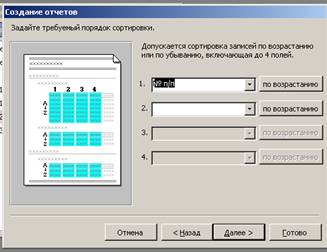
Нажимаем Далее.
В следующем окне выбираем вид макета для отчетов.
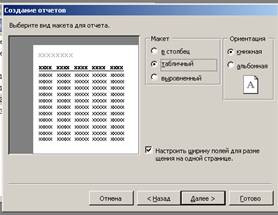
Нажимаем Далее.
Затем выбираем стиль.
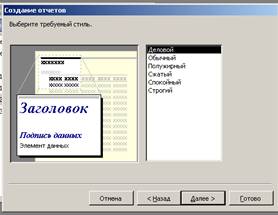
Нажимаем Далее.
В последнем окне задаем Имя отчета и нажимаем Готово.

Получится такого вида отчет:
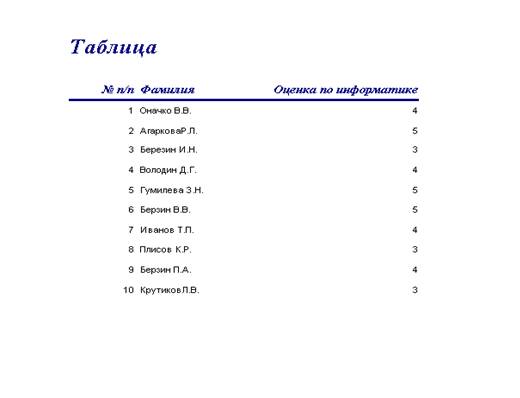
Похожие работы
... . Устраните различия. Если документ не помещается на одном листе, возможно, следует уменьшить размеры рисунков и надписей. 2. Работа с Microsoft Excel 2.1 Основы работы в MS Excel Знакомство с приложением MS Excel. Приобретение элементарных навыков работы в среде пакета. Ввод и редактирования данных. Основные принципы ввода и редактирования данных изложены во многих книгах по ...
... быть выделены и отформатированы как группа объектов. Стенки и основание Области, ограничивающие диаграмму и создающие для нее объемный эффект. И стенки, и основание размещаются в области построения. EXCEL Создание диаграммы В Microsoft Excel имеется возможность графического представления данных в виде диаграммы. Диаграммы связаны с данными листа, на основе которых они были созданы, ...
... ; нажать левую кнопку мыши и, не отпуская эту кнопку, переместить указатель мыши в позицию, начиная с которой требуется поместить фрагмент. Повторение и отмена выполненных действий. Работая в редакторе Word, пользователь имеет возможность отменить или повторить последние выполненные действия. Отмена осуществляется с помощью команды Правка-Отменить и начинается с последнего действия в обратном ...
... Windows будем подразумевать операционные системы Windows 95 и Windows NT, имеющие практически идентичный интерфейс пользователя. С точки зрения работы в них системы MathCAD 7. 0 разницы между этими операционными системами нет. 1. 2. Инсталляция и запуск системы Системы MathCAD 7. 0 PRO поставляются на CD-ROM (возможна поставка минимальных версий и на 3, 5-дюймовых дискетах). При этом полная ...

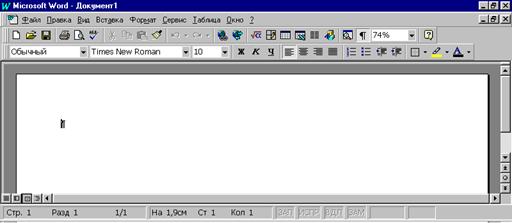
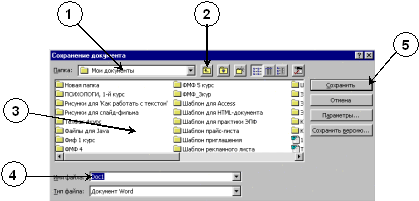
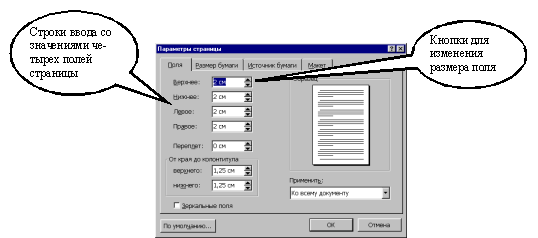
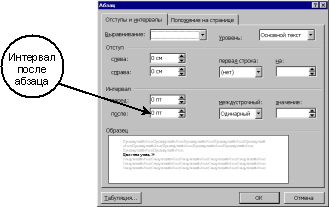

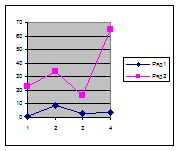
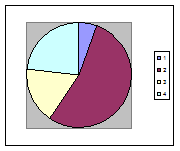
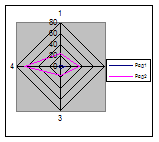
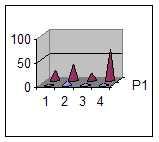
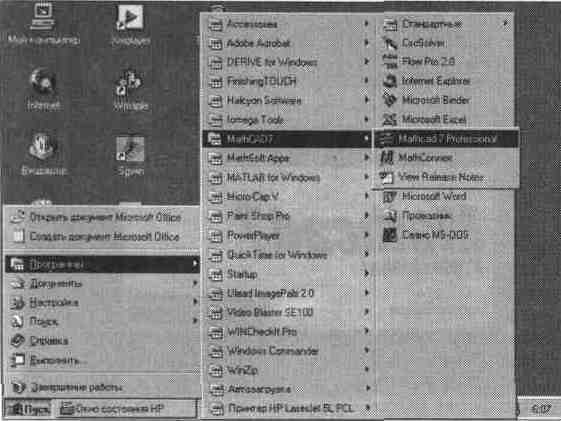
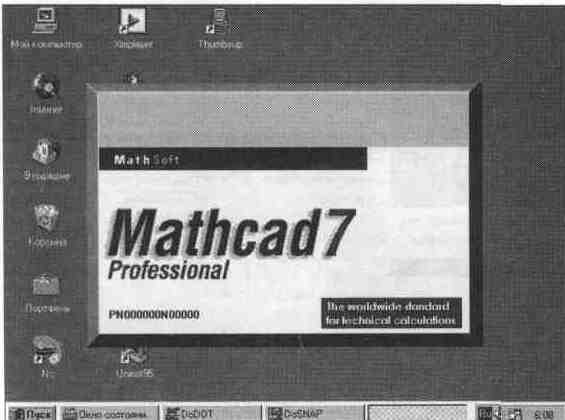
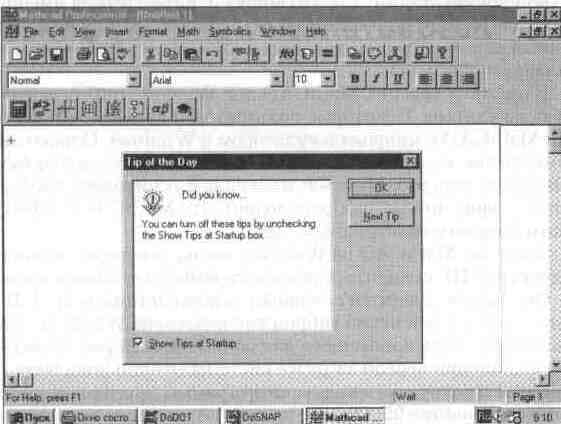
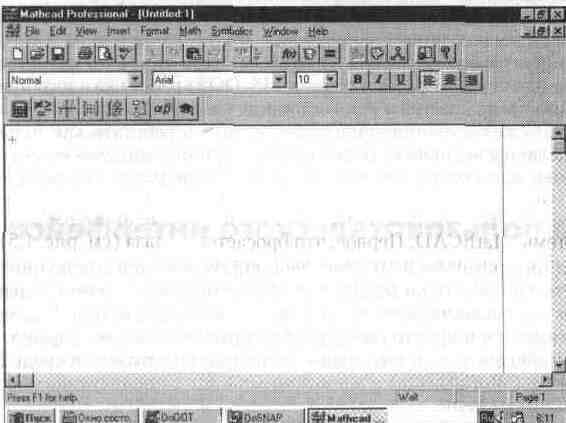

0 комментариев